美图秀秀做出素描效果照片的操作流程
时间:2022-10-26 14:35
美图秀秀这款应用是非常受妹子们欢迎的。不过大家或许不知道美图秀秀做出素描效果照片的操作,所以今天小编就讲解关于美图秀秀做出素描效果照片的操作方法哦,希望能够帮助到大家呢。
美图秀秀做出素描效果照片的操作流程

1、用美图秀秀打开图片。先将清晰度调整到最大。使人物整体线条突出,为下一步转素描画做准备。然后在右边点击“艺术”。
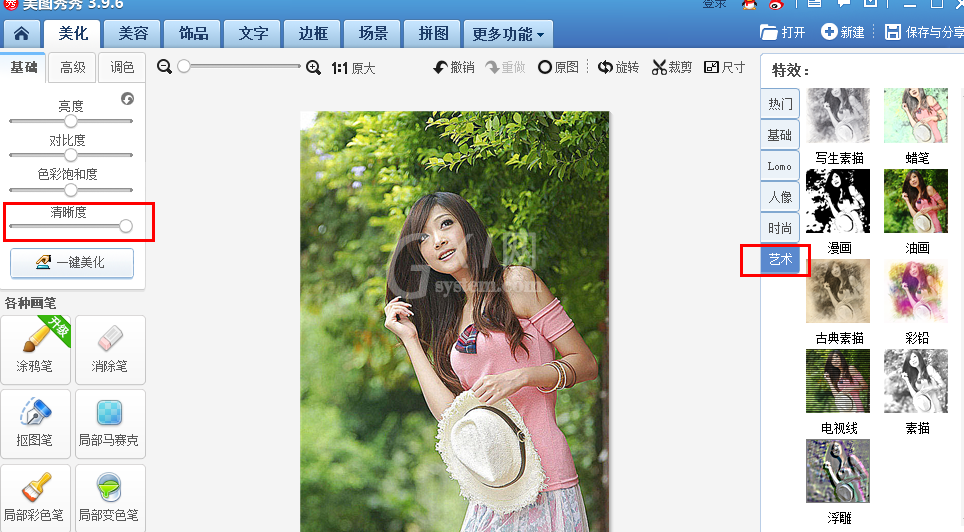
2、首先选择“素描”特效,确定;再点击“写生素描”特效,确定。这样,初步完成照片转素描的效果。
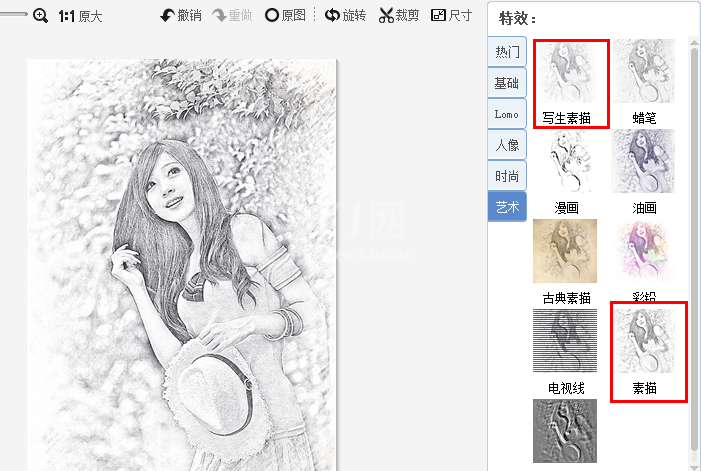
3、然后仍然在右边的菜单下,点击“基础”分类,选择“去雾”特效,确定,消除整个画面的朦胧感,使素描的线条感更清晰。经过这3步,我们就把照片转变为素描画像了。
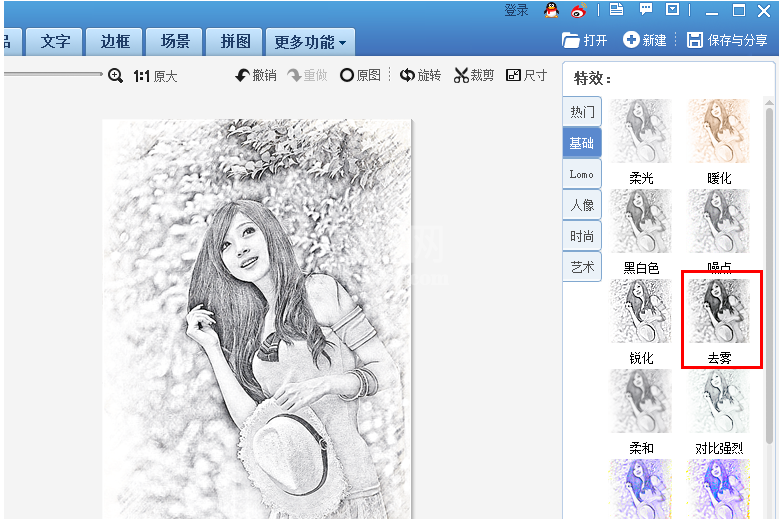
效果如下:
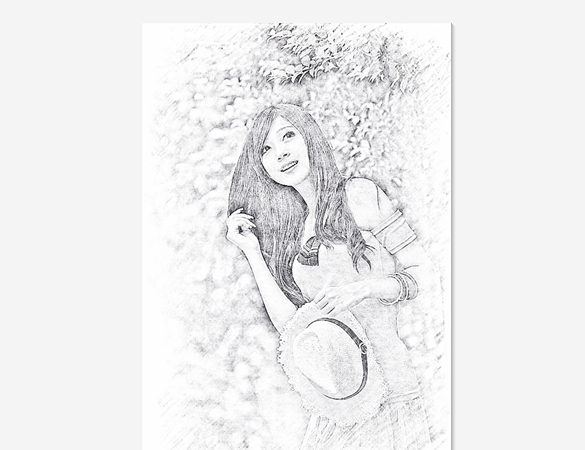
还不会美图秀秀做出素描效果照片的操作流程的朋友们,不要错过小编带来的这篇文章哦。



























